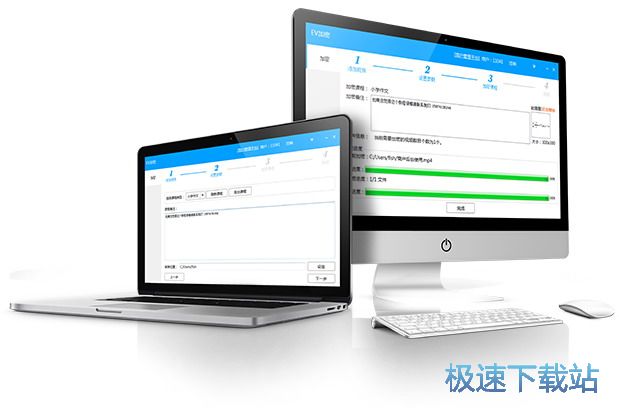EV加密加密本地视频文件教程
时间:2018-03-22 10:05:10 作者:Joe 浏览量:59

许多网友向小编反映不知道怎么使用EV加密?哪里有EV加密的使用教程?今天极速小编为大家提供一个使用教程,希望对大家有帮助!首先我们下载求EV加密(下载地址:http://www.jisuxz.com/down/62087.html),下载解压后按步骤打开。
安装软件后双击EV加密桌面快捷方式打开软件:

EV加密是一款电脑视频加密软件。担心自己辛苦制作的视频会被盗?EV加密能轻松帮你解决这个问题。EV加密采集先进的AES加密算法,让他人难以破解,加密后的视频还可以放到任意平台上播放;
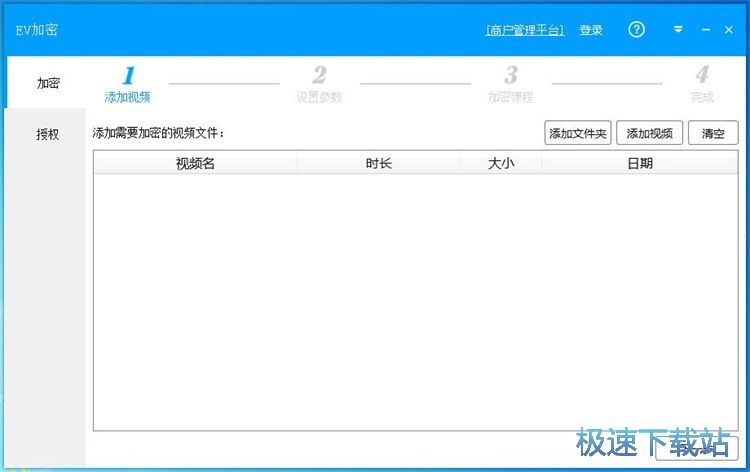
极速小编这一次就给大家演示一下怎么使用EV加密对电脑上的视频进行加密。点击EV加密主界面的添加视频。打开文件选择窗口;
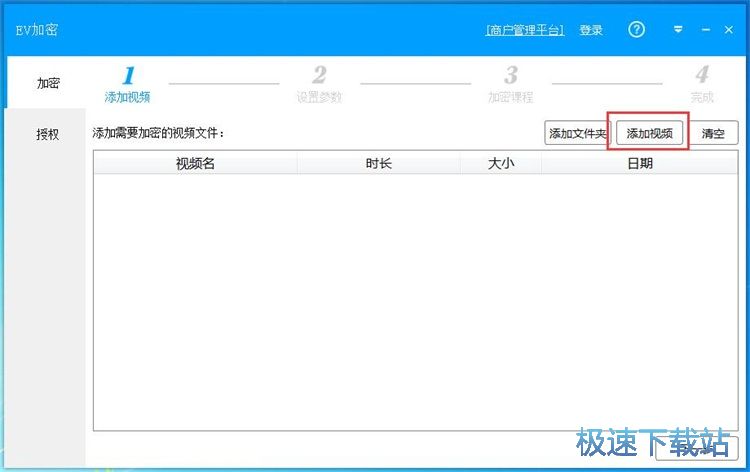
在文件选择窗口中,根据视频文件存放的文件夹路径找到想要加密的视频。用鼠标点击选中想要加密的视频文件,点击打开;
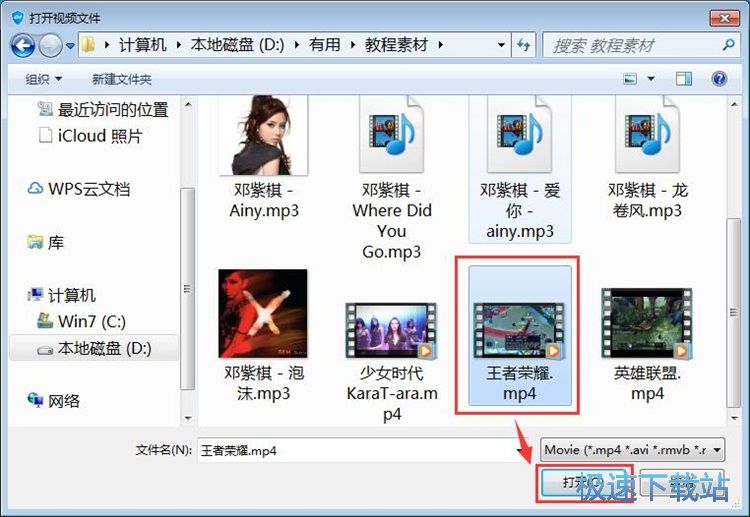
视频添加成功,我们可以在EV加密的视频列表中看到刚才添加的视频。点击下一步;
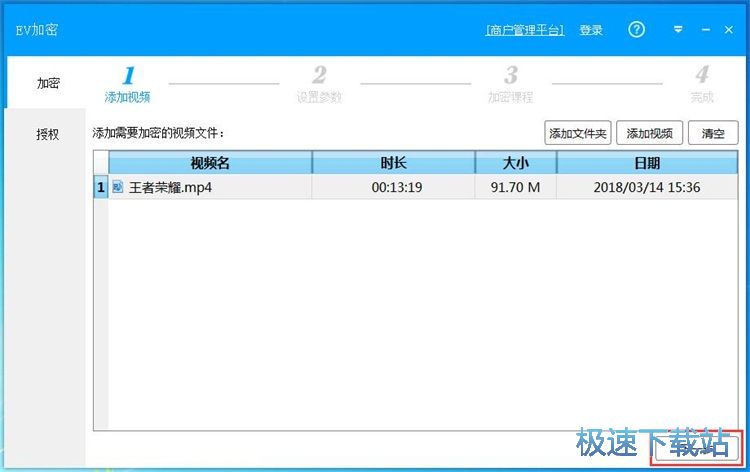
这一步我们需要设置加密视频的输出路径,点击设定,打开文件夹选择窗口。点击选中想要用于保存加密视频的文件夹,点击选择文件夹,就可以完成输出文件路径修改了;

点击下一步
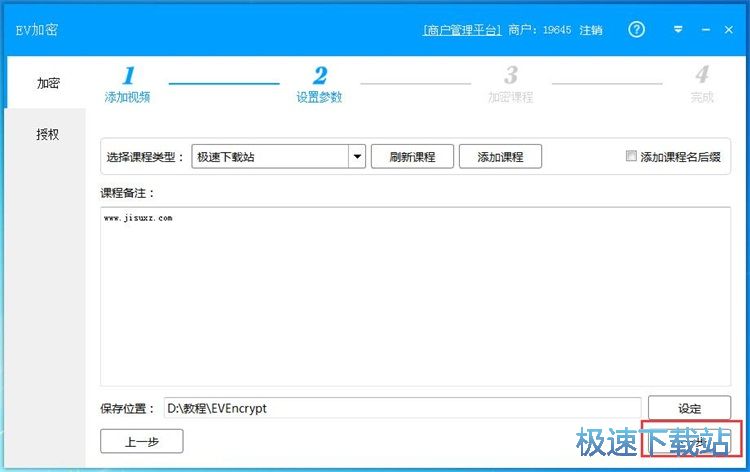
这是加密视频前的比较后一步,点击开始加密就可以加密视频了;
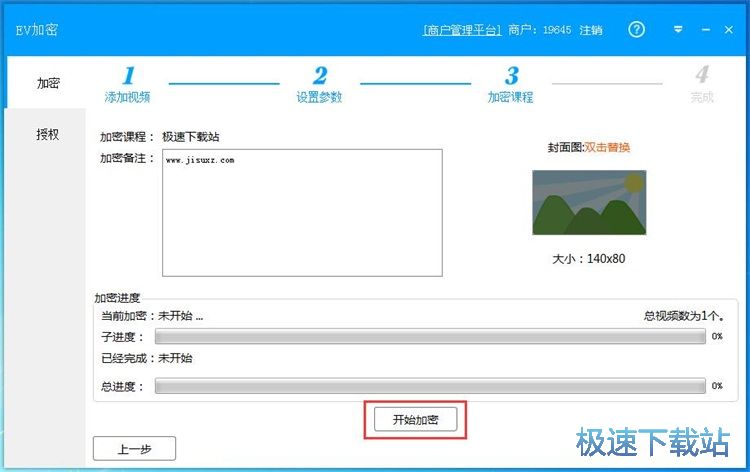
加密完成,EV加密已经完成了视频加密,点击完成就可以退出加密进程。
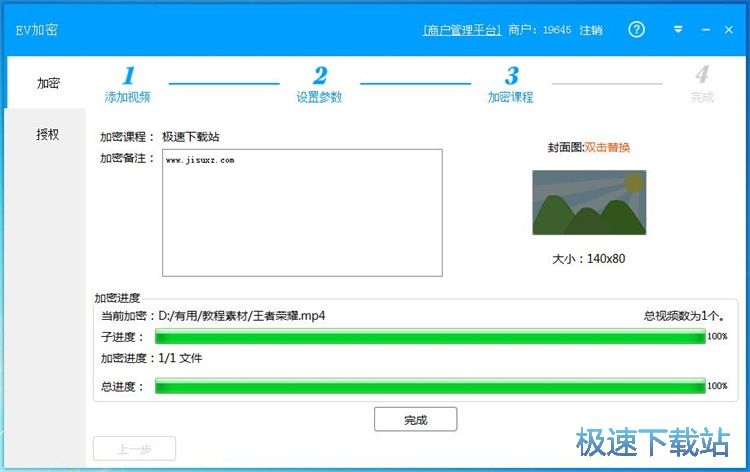
EV加密的使用方法就讲解到这里,希望对你们有帮助,感谢你对极速下载站的支持!
EV加密 3.1.7 官方版
- 软件性质:国产软件
- 授权方式:注册版
- 软件语言:简体中文
- 软件大小:17436 KB
- 下载次数:166 次
- 更新时间:2019/3/31 7:06:30
- 运行平台:WinAll...
- 软件描述:加密文件比较常见,但加密视频文件就显得比较难了,加密过的视频有可能导致无法正常播... [立即下载]
相关资讯
相关软件
- 怎么将网易云音乐缓存转换为MP3文件?
- 比特精灵下载BT种子BT电影教程
- 土豆聊天软件Potato Chat中文设置教程
- 怎么注册Potato Chat?土豆聊天注册账号教程...
- 浮云音频降噪软件对MP3降噪处理教程
- 英雄联盟官方助手登陆失败问题解决方法
- 蜜蜂剪辑添加视频特效教程
- 比特彗星下载BT种子电影教程
- 好图看看安装与卸载
- 豪迪QQ群发器发送好友使用方法介绍
- 生意专家教你如何做好短信营销
- 怎么使用有道云笔记APP收藏网页链接?
- 怎么在有道云笔记APP中添加文字笔记
- 怎么移除手机QQ导航栏中的QQ看点按钮?
- 怎么对PDF文档添加文字水印和图片水印?
- 批量向视频添加文字水印和图片水印教程
- APE Player播放APE音乐和转换格式教程
- 360桌面助手整理桌面图标及添加待办事项教程...
- Clavier Plus设置微信电脑版快捷键教程
- 易达精细进销存新增销售记录和商品信息教程...